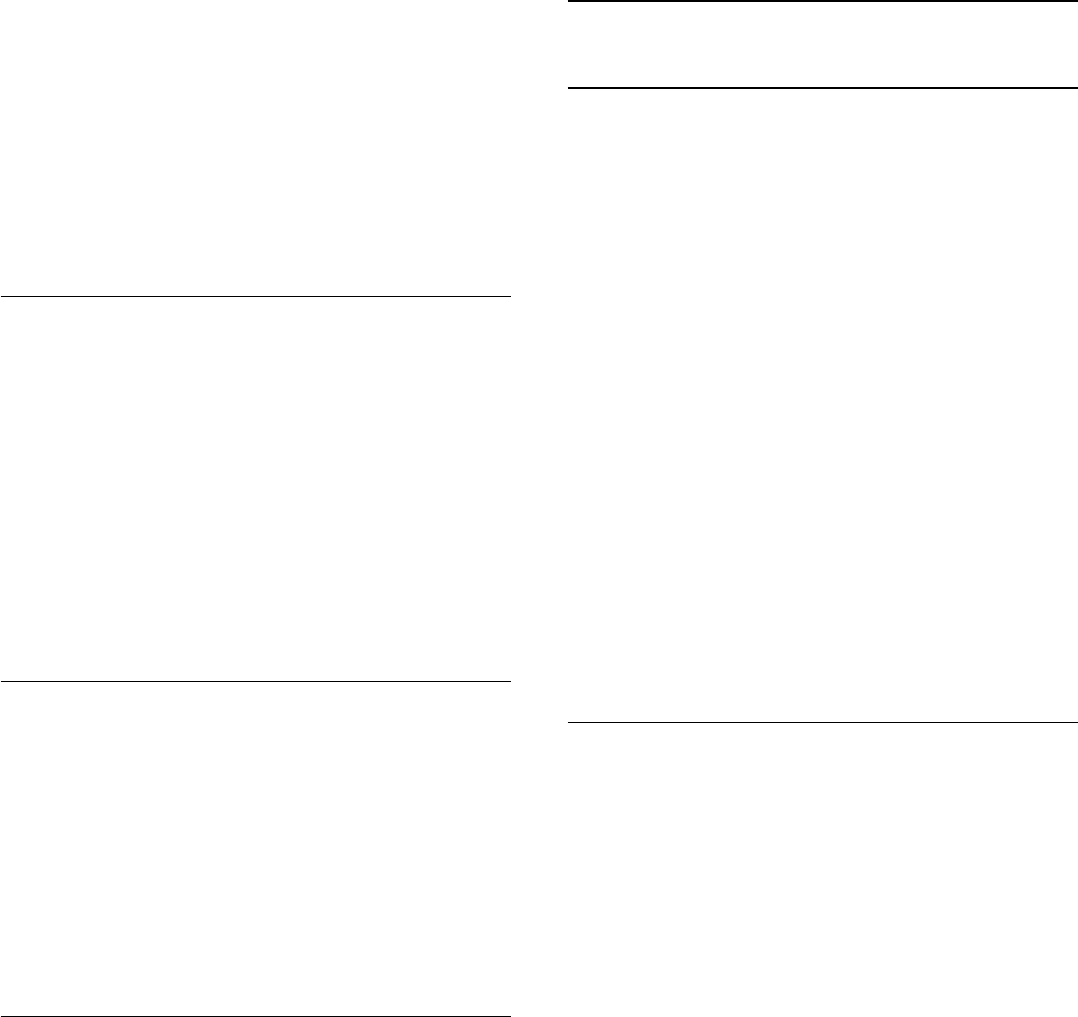-
ik krijg melding over te weinig opslag ruimte apps Gesteld op 24-4-2020 om 16:35
Reageer op deze vraag Misbruik melden -
Tijden het kijken wordt het digitale TV signaal gestoord door het verschijnen van bluetooth
Reageer op deze vraag Misbruik melden
dat ik moet schakelen naar kn320. Ik weet daar zelf niets van. Heb de TV al ruim 2 jaar geen problemen gehad nu ineens wel. hoe kan dat ????
Gesteld op 25-7-2019 om 21:21-
zal ook aan je decoder kunnen liggen
Waardeer dit antwoord Misbruik melden
die deze storing melding aan geef Geantwoord op 25-7-2019 om 21:31
-
-
ik had het probleem dat ik de afstandsbediening niet kon koppelen.
Reageer op deze vraag Misbruik melden
aangezien ik nog garantie had ben ik naar de winkel gegaan en deze hebben een bedrijf ingeschakeld die langs is gekomen. Deze kon het thuis bij mij niet oplossen en heeft de tv meegenomen..
Het bleek bij mij te gaan dat de software update niet goed was gegaan .
De monteur heeft mij ook aangeraden deze handmatig te gaan zetten.
hij heeft de update dan ook via mijn eigen inlognaam in de playstore uit laten zetten
dit was volgens hem voor de meeste storingen de oplossing Gesteld op 6-9-2016 om 10:06-
Installeer de app "Android TV Remote Control" op je smartfoon, Schakel de app in voor je TV en installeer de app met de ontvangen code op je telefoon als de app de TV heeft gesignaleerd.
Waardeer dit antwoord Misbruik melden
Ga vervolgens met de app naar instellingen en installeer de TV opnieuw in. Daarna doet de afstandsbediening het weer.
Geantwoord op 18-2-2018 om 17:18
-
-
De USB HDD schijf valt regelmatig weg. Opgenomen programma's zijn dan niet meer terug te kijken en ik kan de schijf niet meer gebruiken
Reageer op deze vraag Misbruik melden
. Wat kan ik hier aan doen? Gesteld op 3-9-2016 om 01:44-
Dit probleem heb ik ook regelmatig. Bij mij helpt het als ik de tv helemaal uitschakel en weer inschakel. Dus echt van de stroom afhalen.
Waardeer dit antwoord Misbruik melden
Geantwoord op 19-2-2018 om 10:46
-
-
De afstandsbediening werkt bij mij ook heel vaak niet en moet ik de knop aan de achtetzijde gebruiken. Meestal wanneer ik de afstandsbediening een paar minuten niet gebruik gebeurt dit.
Reageer op deze vraag Misbruik melden
Graag wil ik weten wat ik hieraan doen moet. Gesteld op 25-7-2016 om 20:26-
Installeer de app "Android TV Remote Control" op je smartfoon, Schakel de app in voor je TV en installeer de app met de ontvangen code op je telefoon als de app de TV heeft gesignaleerd.
Waardeer dit antwoord Misbruik melden
Ga vervolgens met de app naar instellingen en installeer de TV opnieuw in. Daarna doet de afstandsbediening het weer. Geantwoord op 18-2-2018 om 17:23
-